
Γνωρίζατε ότι είναι δυνατό να αυξήσετε την ένταση του φακού του κινητού σας? Αυτή είναι μια λεπτομέρεια που σπάνια σταματάμε να σκεφτούμε μέχρι να έρθει η στιγμή που χρειαζόμαστε περισσότερο φως. Τώρα, υπάρχουν ορισμένα ερωτήματα και αμφιβολίες που πρέπει να απαντήσουμε επί του θέματος.
Για να γίνει αυτό, ας συζητήσουμε πρώτα γιατί είναι χρήσιμο για τις συσκευές να περιλαμβάνουν την επιλογή προσαρμογής του επιπέδου φωτεινότητας του φακού σας. Δεύτερον, θα εξηγήσουμε πώς να αυξήσετε την ένταση του φακού στο κινητό. Και τέλος, θα δούμε ποια μοντέλα τηλεφώνων έχουν αυτή τη λειτουργία και ποια όχι.
Ρυθμίστε την ένταση του φακού. Σε τι χρησιμεύει;

Ποιος δεν έχει βοηθηθεί να ξεφύγει από τη λειτουργία του φακού στο τηλέφωνό του; Ειλικρινά, αυτή είναι μια από τις επιλογές που χρησιμοποιούμε περισσότερο στο κινητό μας. Και είναι ότι, το φως της κάμερας δεν χρησιμοποιείται μόνο για τη λήψη φωτιζόμενων φωτογραφιών σε σκιερό μέρος. Το ίδιο φως μπορεί βοηθήστε μας όταν περπατάμε σε σκοτεινό μονοπάτι ή βρίσκουμε αντικείμενα πιο εύκολα.
Ωστόσο, η αλήθεια είναι ότι δεν χρειαζόμαστε πάντα το ίδιο επίπεδο φωτεινότητας του φακού. Τότε είναι πολύ χρήσιμη για εμάς η λειτουργία ρύθμισης της έντασής του. Συνήθως, τα επίπεδα κυμαίνονται από 1 (λιγότερο αμυδρό) έως 5 (το πιο φωτεινό επίπεδο). Αυτό μας επιτρέπει να αλλάξουμε από αμυδρό φως σε ισχυρό φως, ανάλογα με την περίπτωση.
Πώς μπορείτε να αυξήσετε την ένταση του φακού στο κινητό σας Android;
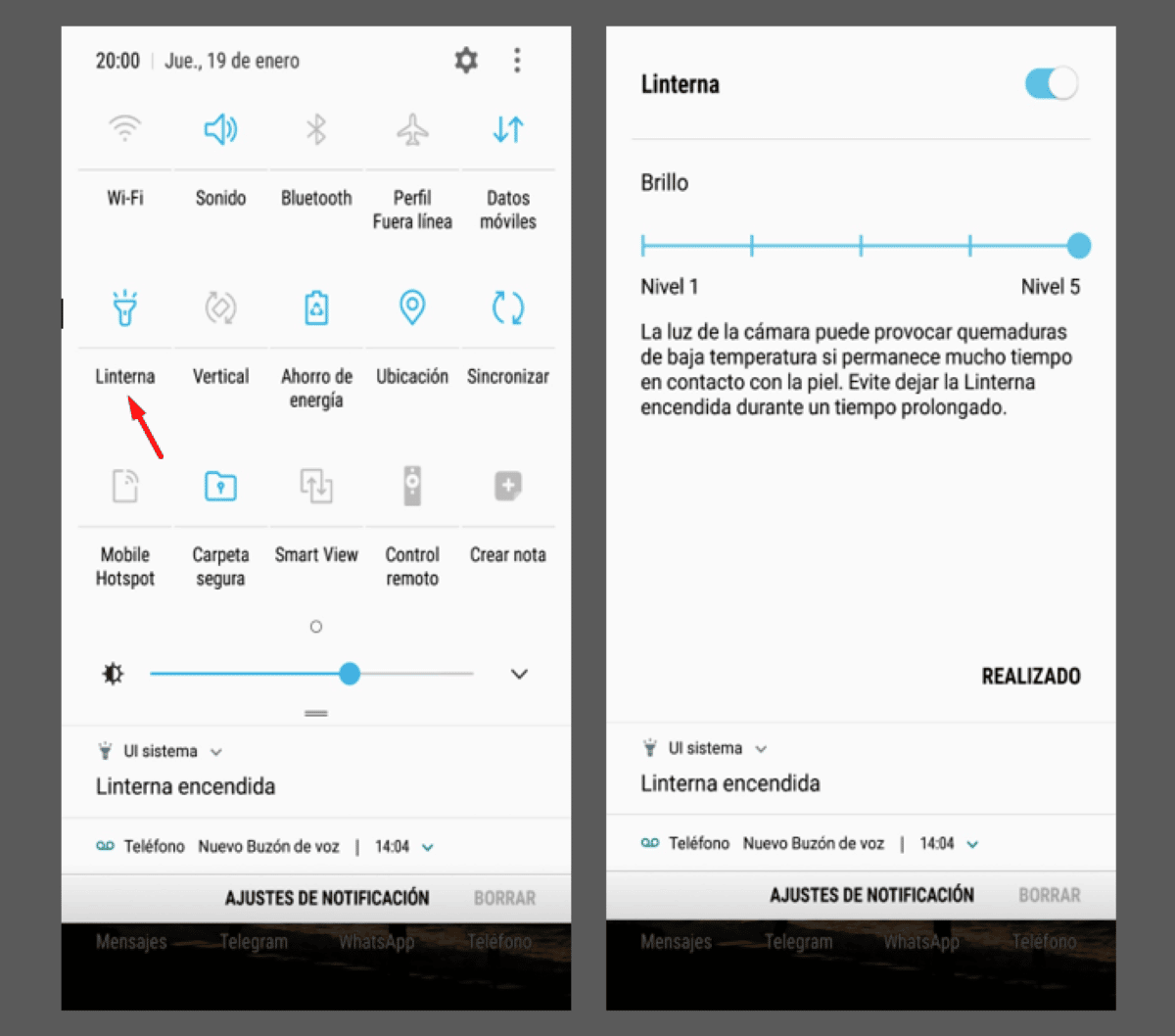
Η λειτουργία φακού στα τηλέφωνα Βασικά έχει δύο καταστάσεις: ενεργοποίηση και απενεργοποίηση.. Για να το ενεργοποιήσετε, απλά πρέπει να πατήσετε το εικονίδιο του φακού και το ίδιο για να το απενεργοποιήσετε. Ωστόσο, ορισμένα μοντέλα έχουν συμπεριλάβει την επιλογή προσαρμογής του επιπέδου φωτεινότητάς τους.
Λοιπόν, Για να αυξήσετε ή να μειώσετε την ένταση σε ένα Android ακολουθήστε αυτά τα βήματα:
- Ανοίξτε το Κέντρο Ελέγχου για κινητά σύροντας το δάχτυλό σας από πάνω προς τα κάτω.
- Πατήστε το εικονίδιο του φακού για να το ενεργοποιήσετε.
- Μόλις ενεργοποιηθεί, πατήστε παρατεταμένα την επιλογή για να δείτε τα επίπεδα φωτεινότητας.
- Ρυθμίστε την ένταση από 1 (πιο απαλή) σε 5 (πιο δυνατή).
- Ετοιμος! Με αυτόν τον τρόπο μπορείτε να αυξήσετε την ένταση του φακού.
Πώς να αυξήσετε την ένταση του φακού στο κινητό σας iPhone;
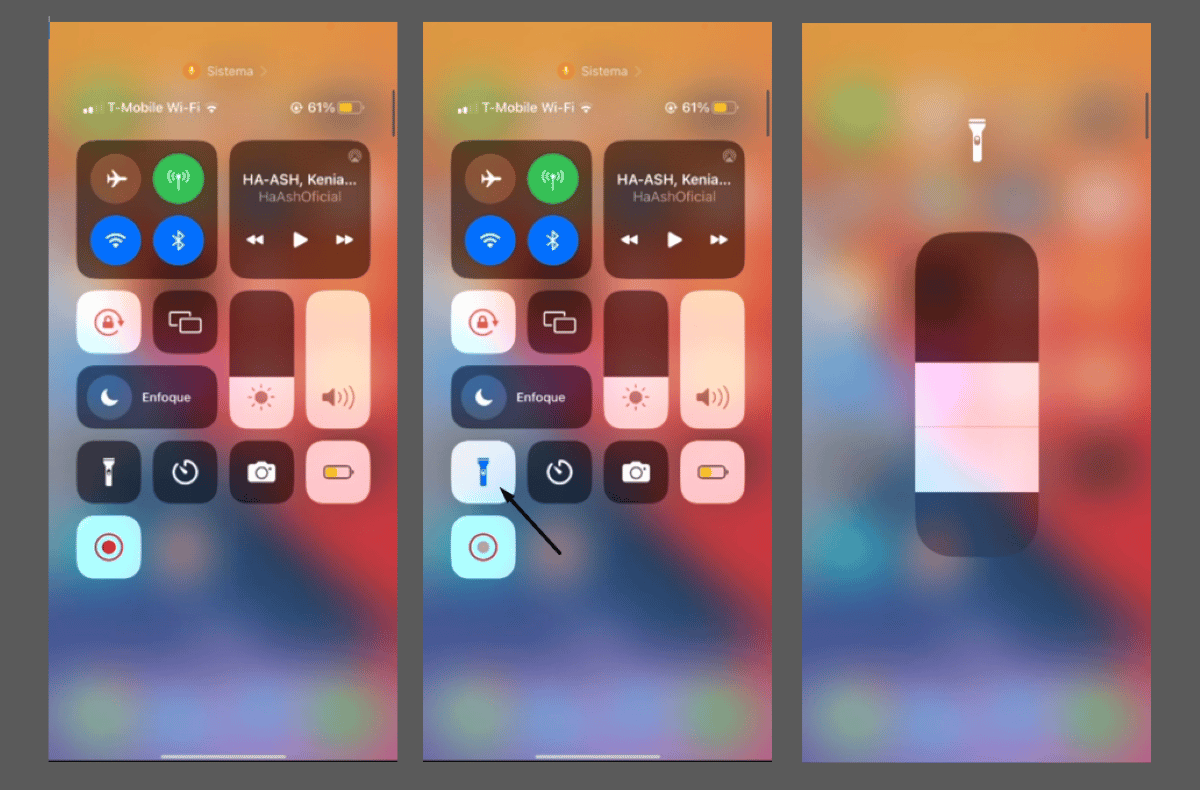
Τα κινητά της μάρκας Apple διαθέτουν επίσης τη λειτουργία ρύθμισης της έντασης του φακού. Για να αποκτήσετε πρόσβαση σε αυτό, πρέπει απλώς να ακολουθήσετε τα παρακάτω βήματα:
- Σύρετε το δάχτυλό σας από πάνω προς τα κάτω στην οθόνη του κινητού σας για να ανοίξετε το Κέντρο Ελέγχου.
- Πατήστε το εικονίδιο του φακού και ενεργοποιήστε το.
- Πατήστε παρατεταμένα το εικονίδιο για να εμφανιστούν οι επιλογές φωτεινότητας.
- Προσαρμόστε την ένταση του φακού σύροντας το δάχτυλό σας προς τα κάτω για να μειώσετε τη φωτεινότητα και προς τα πάνω για να την αυξήσετε.
Με τον ίδιο τρόπο, μην ξεχνάτε ότι το επίπεδο φωτεινότητας που ορίζετε θα είναι το προεπιλεγμένο στη λειτουργία του φακού. Επομένως, κάθε φορά που θέλετε ένα διαφορετικό, θα πρέπει να ακολουθείτε τα παραπάνω βήματα για να κάνετε τις αντίστοιχες προσαρμογές.
Ποια κινητά επιτρέπουν τη ρύθμιση της έντασης του φακού;
Αν και η λειτουργία ρύθμισης της έντασης του φακού είναι πολύ χρήσιμη, δυστυχώς δεν την έχουν όλα τα μοντέλα κινητών. Στην πραγματικότητα, Είναι δυνατό να το κάνετε μόνο σε κινητά με λειτουργικά συστήματα One UI (Samsung Galaxy) και iOS (iPhone).
Χάρη σε αυτήν την επιλογή, σε αυτά τα μοντέλα είναι δυνατή η διαβάθμιση του φωτός από χαμηλά σε υψηλά επίπεδα. Τώρα, υπάρχουν ορισμένες υπενθυμίσεις που η Samsung θέλει να έχετε υπόψη σας όταν ρυθμίζετε την ένταση του φακού. Για παράδειγμα, Όταν φτάσετε στα επίπεδα 4 ή 5, θα εμφανιστεί η ακόλουθη προειδοποίηση στην οθόνη:
«Το φως από την κάμερα μπορεί να προκαλέσει εγκαύματα χαμηλής θερμοκρασίας εάν παραμείνει σε επαφή με το δέρμα για μεγάλο χρονικό διάστημα. Αποφύγετε να αφήνετε τον φακό αναμμένο για μεγάλο χρονικό διάστημα."
Άλλοι τρόποι για να ενεργοποιήσετε τον φακό του κινητού
Γενικά, ενεργοποιούμε τον φακό του κινητού εμφανίζοντας τη γραμμή λειτουργιών και κάνοντας κλικ στο εικονίδιο. Ωστόσο, αυτός δεν είναι ο μόνος τρόπος για να γίνει αυτό. Στην πραγματικότητα, είναι δυνατό να ενεργοποιήσετε το φως απλώς κουνώντας το κινητό, χρησιμοποιώντας τις συντομεύσεις με χειρονομίες ή χρησιμοποιώντας τη συσκευή ανάγνωσης δακτυλικών αποτυπωμάτων του τηλεφώνου σας. Πώς μπορείτε να χρησιμοποιήσετε αυτές τις επιλογές; Ας δούμε.
Ενεργοποιήστε τον φακό κουνώντας το τηλέφωνο
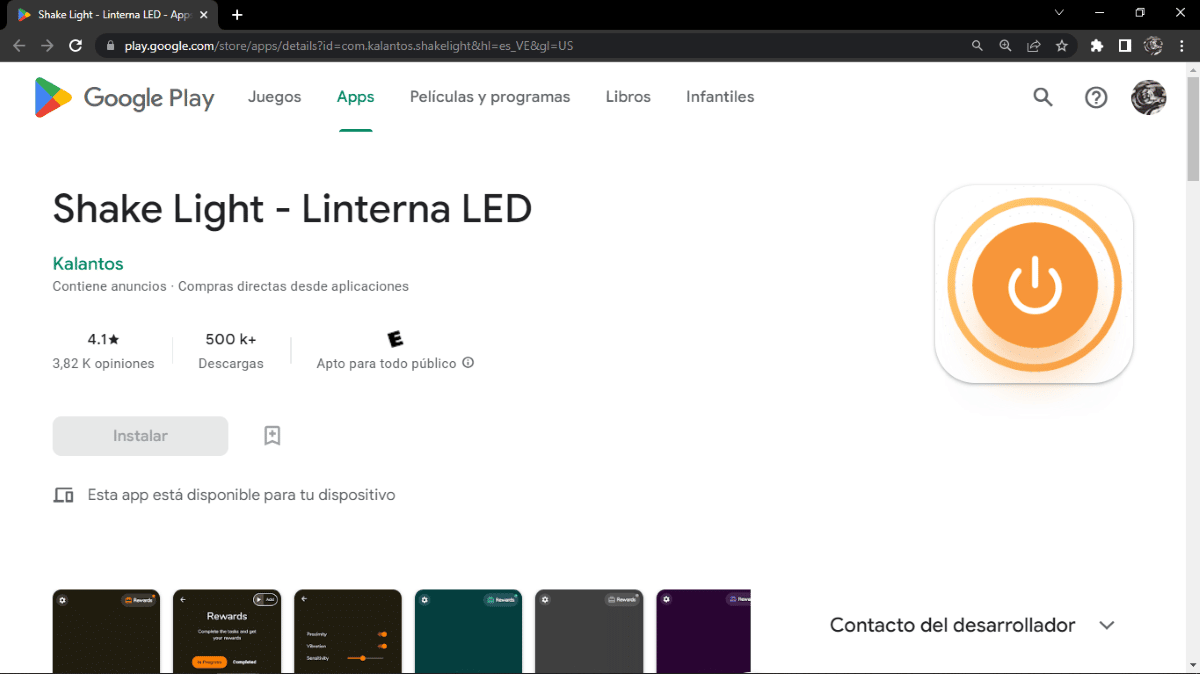
Η αναζήτηση, η εύρεση και το πάτημα του εικονιδίου του φακού μπορεί να μην είναι τόσο γρήγορη όσο θα θέλαμε. Επειδή, ενεργοποιήστε τον φακό απλώς κουνώντας το τηλέφωνο Είναι πραγματικά χρήσιμο, ειδικά αν βρισκόμαστε σε επείγουσα κατάσταση. Πώς μπορείτε να το κάνετε αυτό; Ακολουθώντας αυτά τα βήματα:
- Κατεβάστε στο Google Play το Εφαρμογή Shake Light.
- Ανοίξτε την εφαρμογή και ενεργοποιήστε τη μόνιμη χρήση της.
- Ανακινήστε το κινητό από τη μία πλευρά στην άλλη για να το ενεργοποιήσετε και να το απενεργοποιήσετε.
- Ετοιμος! Με αυτήν την εφαρμογή θα ενεργοποιήσετε τον φακό σε λιγότερο από ένα δευτερόλεπτο.
Ενεργοποιήστε τις συντομεύσεις χειρονομιών για να ενεργοποιήσετε τον φακό
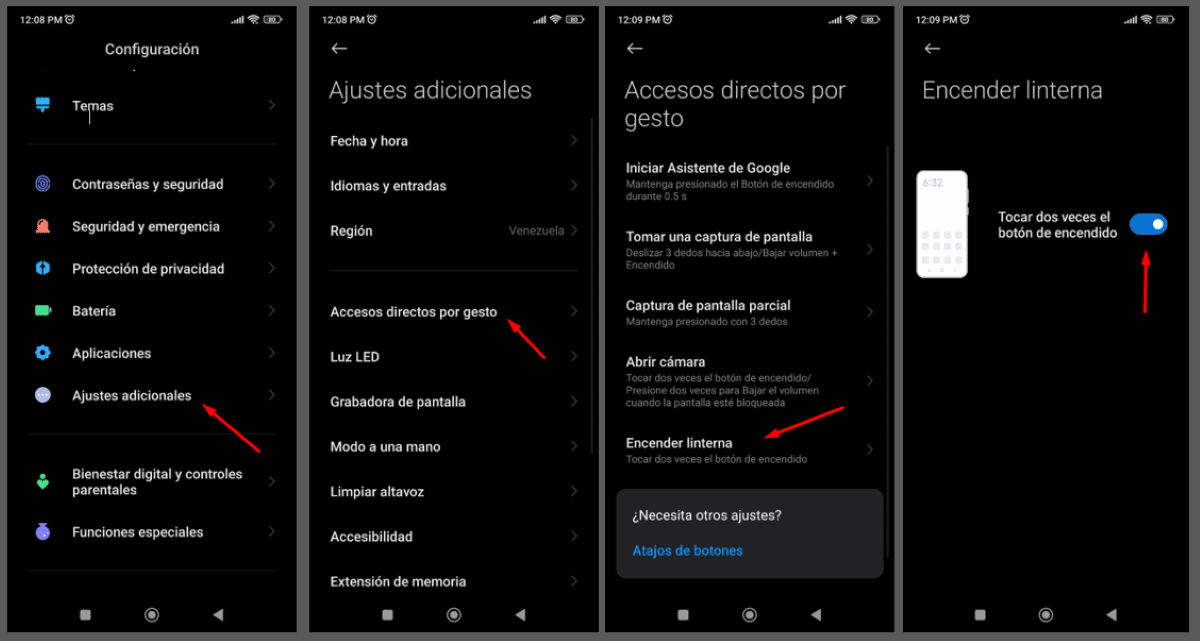
Ένας άλλος εύκολος τρόπος για να ενεργοποιήσετε τον φακό του τηλεφώνου σας είναι ενεργοποίηση συντομεύσεων με χειρονομίες στο Android σας. Με αυτήν τη μέθοδο, θα την ενεργοποιήσετε απλώς πατώντας δύο φορές το κουμπί λειτουργίας. Ποια βήματα πρέπει να ακολουθήσετε για να ενεργοποιήσετε αυτήν την επιλογή; Το ακόλουθο:
- Μεταβείτε στις Ρυθμίσεις ή στις Ρυθμίσεις κινητού τηλεφώνου.
- Στη συνέχεια, μεταβείτε στις «Πρόσθετες ρυθμίσεις».
- Κάντε κλικ στις «Συντομεύσεις με χειρονομία».
- Εντοπίστε και κάντε κλικ στην επιλογή «Ενεργοποίηση φακού».
- Ενεργοποιήστε την επιλογή «Διπλό πάτημα του κουμπιού λειτουργίας».
- Πατήστε δύο φορές το κουμπί λειτουργίας και ελέγξτε ότι ο φακός είναι αναμμένος.
- Ετοιμος! Με αυτόν τον τρόπο μπορείτε επίσης να ανάψετε τον φακό σας.
Ενεργοποιήστε τον φακό με τον αισθητήρα δακτυλικών αποτυπωμάτων του κινητού σας
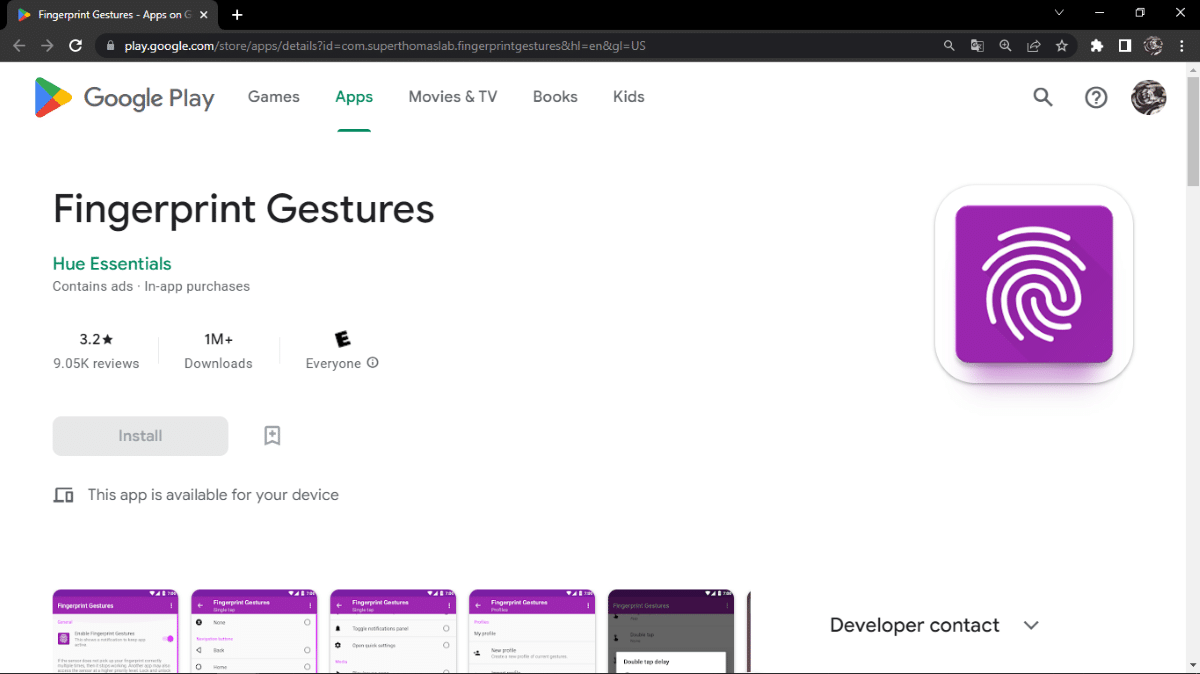
Μια τελευταία επιλογή είναι ενεργοποιήστε τον φακό χρησιμοποιώντας τον αισθητήρα δακτυλικών αποτυπωμάτων του τηλεφώνου σας. Τώρα, για να το επιτύχετε αυτό, θα χρειαστεί να κάνετε λήψη μιας εφαρμογής τρίτου κατασκευαστή, όπως το "Fingerprint Gestures". Αφού το εγκαταστήσετε, κάντε τα εξής:
- Ανοίξτε την εφαρμογή και παραχωρήστε τα δικαιώματα.
- Ενεργοποιήστε το διακόπτη εφαρμογής.
- Επιλέξτε τη χειρονομία που θέλετε να ενεργοποιήσετε τον φακό. Μπορεί να είναι ένα πάτημα, δύο πατήματα ή ένα σύντομο σάρωση.
- Κάντε κλικ στο «Φακός».
- Ελέγξτε ότι η επιλογή ενεργοποιήθηκε εκτελώντας την κίνηση που επιλέξατε στη συσκευή ανάγνωσης δακτυλικών αποτυπωμάτων.
- Ετοιμος! Με αυτόν τον τρόπο μπορείτε γρήγορα να ανάβετε και να σβήνετε τον φακό σας.